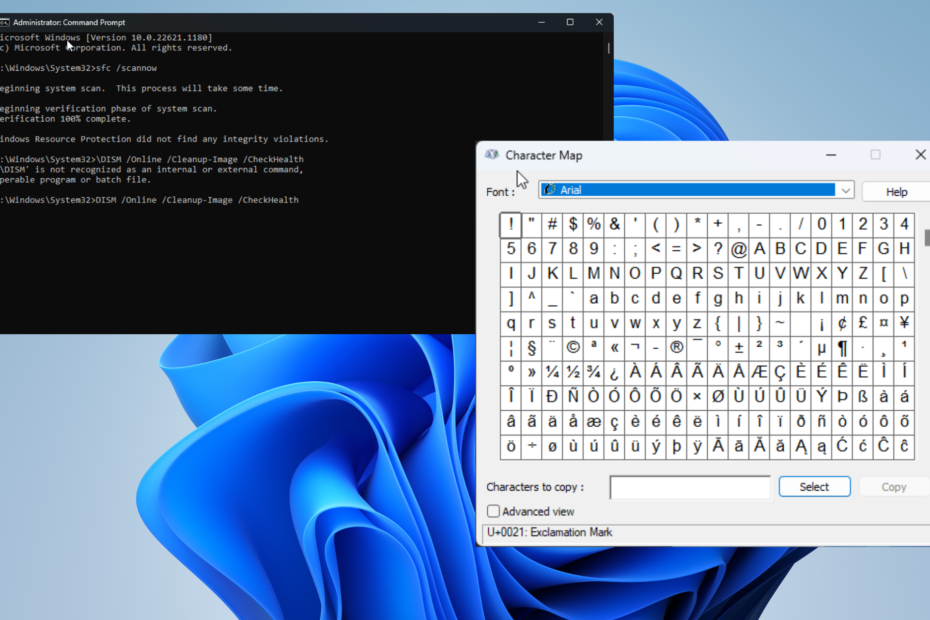გაასუფთავეთ დაზიანებული ფაილები, რათა დაიბრუნოთ ეს ძირითადი ფუნქცია
- სიმბოლოების რუკა შეიცავს Windows 11-ის ყველა სპეციალურ სიმბოლოს, რომლებიც ჩვეულებრივ მიუწვდომელია თქვენი კლავიატურის საშუალებით.
- მას თითქმის არ აქვს რაიმე პრობლემა, მაგრამ ზოგიერთმა მომხმარებელმა განიცადა, რომ სიმბოლოების რუკა არ იხსნება.
- შესაძლოა თქვენს სისტემაში გქონდეთ დაზიანებული ფაილები, რომელთა გასუფთავება შესაძლებელია SFC სკანირებით.
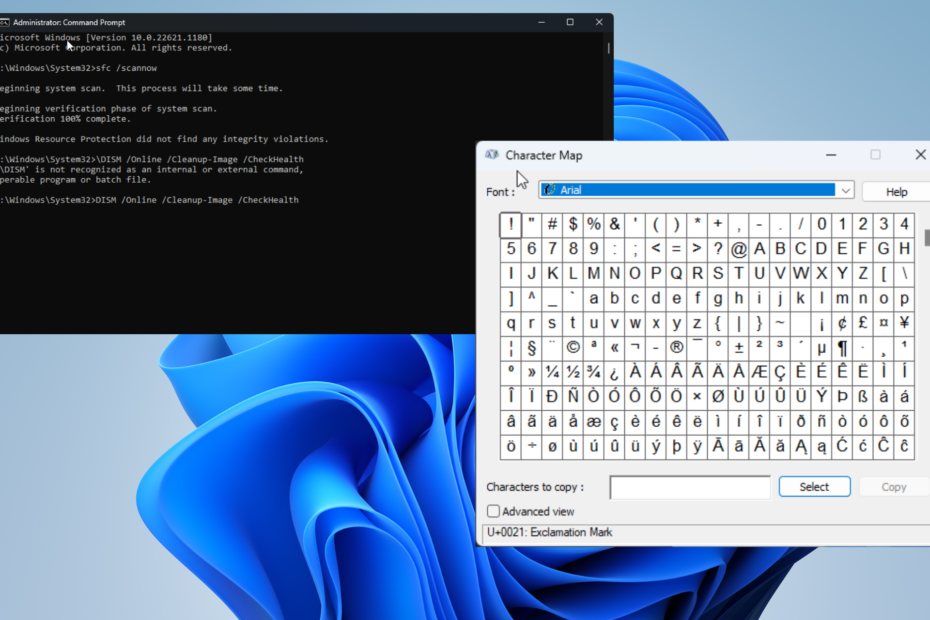
Xდააინსტალირეთ ჩამოტვირთვის ფაილზე დაწკაპუნებით
- ჩამოტვირთეთ და დააინსტალირეთ Fortect თქვენს კომპიუტერზე.
- გაუშვით ინსტრუმენტი და დაიწყეთ სკანირება იპოვონ გატეხილი ფაილები, რომლებიც იწვევენ პრობლემებს.
- დააწკაპუნეთ მარჯვენა ღილაკით დაიწყეთ რემონტი პრობლემების გადასაჭრელად, რომლებიც გავლენას ახდენს თქვენი კომპიუტერის უსაფრთხოებასა და შესრულებაზე.
- Fortect ჩამოტვირთულია 0 მკითხველი ამ თვეში.
პერსონაჟების რუკა არის ა Windows უტილიტა ეს საშუალებას გაძლევთ დაამატოთ სპეციალური სიმბოლოები თქვენს ნაწერში, როგორიცაა ფორმები და ბერძნული ასოები მათემატიკური განტოლებისთვის.
ზოგიერთმა მომხმარებელმა განიცადა პერსონაჟების რუკა პროგრამული უზრუნველყოფა არ იხსნება მათ Windows 11-ზე მანქანები. მიუხედავად იმისა, რომ შემაშფოთებელია, Windows-ის მრავალი ჩვეულებრივი შესწორება მუშაობს ამ პრობლემის გადასაჭრელად.
რა იწვევს Windows 11-ზე სიმბოლოების რუქის არ მუშაობას?
სანამ გადაწყვეტილებებს შევუდგებით, გარკვეული დრო გვჭირდება იმის გასაგებად, თუ რატომ ხდება ეს შეცდომა. ამით ვიმედოვნებთ, რომ გასწავლით, რა მოხდა არასწორად და რა ნაბიჯების გადადგმა შეგიძლიათ მომავალი პრობლემების თავიდან ასაცილებლად.
- თქვენი კომპიუტერი მოძველებულია – პროგრამული უზრუნველყოფის ამოღებამ შეიძლება გამოიწვიოს თავსებადობის პრობლემები სხვადასხვა აპებთან, მათ შორის, მაგრამ არ შემოიფარგლება, სიმბოლოების რუქასთან. აუცილებლად იყავით განახლებული.
- განახლება შეიძლება შეცდომით იყოს – პირიქით, თქვენ მიერ ახლახან დაინსტალირებული განახლება შეიძლება იყოს თქვენი პრობლემის წყარო. თუ შეამჩნევთ, რომ პრობლემები გამოჩნდება განახლების შემდეგ, დაგჭირდებათ დააბრუნეთ Windows 11.
- მავნე პროგრამა იწვევს გაუმართაობას – მეტი ყურადღება მიაქციეთ იმას, თუ რა ფაილებს ჩამოტვირთავთ და გვერდებს, რომლებსაც ეწვიეთ ინტერნეტში. თუ დაინფიცირდებით ვირუსით, ჩამოტვირთეთ რამდენიმე ანტივირუსული პროგრამა რომ მიიღოთ იგი.
- თქვენს მყარ დისკზე არის დაზიანებული ფაილები – მავნე პროგრამების მსგავსად, კორუმპირებულმა ფაილებმა შეიძლება ხელი შეუშალოს პროგრამულ უზრუნველყოფას. ამის გარკვევა შესაძლებელია SFC სკანირებით.
როგორ შემიძლია დავაფიქსირო სიმბოლოების რუკა?
პერსონაჟების რუკის პრობლემის გამოსწორება ძალიან მარტივია. ჩვენ გირჩევთ სცადოთ უფრო მარტივი გადაწყვეტილებები, სანამ გადაწყვეტთ უფრო რთულ გადაწყვეტილებებს:
- ჩამოტვირთეთ უახლესი Windows 11 განახლება. Microsoft გამოაქვეყნებს მათ თვეში ერთხელ Patch Tuesday, ასე რომ, დარწმუნდით, რომ თვალი ადევნეთ ამას.
- ყოველთვის შეგიძლიათ სცადოთ კომპიუტერის გადატვირთვა. უმეტეს შემთხვევაში, პირდაპირი გადატვირთვა მოაგვარებს კომპიუტერის ნებისმიერ პრობლემას.
- გამოიყენეთ მესამე მხარის რეესტრის გამწმენდი, როგორიცაა Restoro ან CCleaner, რათა აღმოფხვრათ კორუფცია თქვენს კომპიუტერში.
1. SFC Windows-ის სურათის სკანირება და შეკეთება
- მოიტანეთ ბრძანების ხაზი წელს Windows საძიებო ზოლი და აირჩიეთ Ადმინისტრატორის სახელით გაშვება.
- ში ბრძანების ხაზი, ჩაწერეთ შემდეგი და დააჭირეთ შედი შემდეგ თქვენს კლავიატურაზე:
sfc/scannow
- მიეცით თქვენს კომპიუტერს საკმარისი დრო პროცესის დასასრულებლად.
- შემდეგი, შეიყვანეთ შემდეგი სამი ბრძანება ერთმანეთის მიყოლებით:
DISM /ონლაინ /Cleanup-Image /CheckHealthDISM /ონლაინ /Cleanup-Image /ScanHealthDISM /ონლაინ /Cleanup-Image /RestoreHealth
- დაელოდეთ თითოეული პროცესის დასრულებას და დახურეთ Command Prompt.
თქვენ ასევე შეგიძლიათ სკანიროთ კომპიუტერის ძირითადი პრობლემები მესამე მხარის პროგრამის გამოყენებით, როგორიცაა Restoro. თქვენი კომპიუტერის სკანირებისას, ის გამოასწორებს გამოვლენილ პრობლემებს და შემოგთავაზებთ ყველა განხორციელებული ცვლილების მოსახერხებელი მიმოხილვას.
⇒მიიღეთ Restoro
2. შეასრულეთ სუფთა ჩექმა
- დააჭირეთ ფანჯრები + რ გასაღებები ერთდროულად გასახსნელად გაიქეცი ბრძანება.
- ახალ ფანჯარაში ჩაწერეთ msconfig შემდეგ დააწკაპუნეთ კარგი სისტემის კონფიგურაციის გასახსნელად.
- დააწკაპუნეთ გვერდით ბუშტზე შერჩევითი გაშვება. დარწმუნდით, რომ ყუთები ორივეს გვერდით არის ჩატვირთეთ სისტემის სერვისები და ჩატვირთეთ გაშვების ელემენტები ლურჯი არიან.
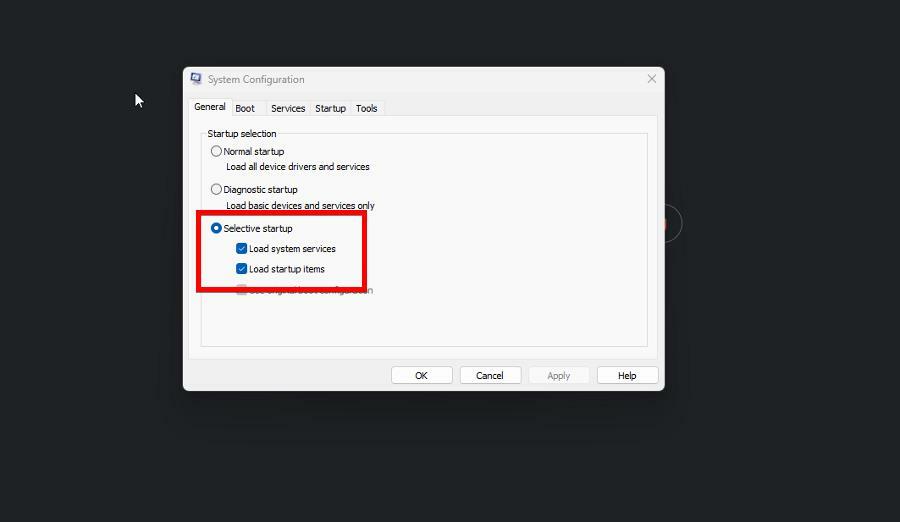
- ახლა გადადით სერვისები ჩანართი. დააწკაპუნეთ ყუთის გვერდით Microsoft-ის ყველა სერვისის დამალვა.

- ახლა აირჩიეთ Ყველას გაუქმება ღილაკი ქვეშ სერვისები ფანჯარა.
- ახლა გადადით Დაწყება ჩანართი და დააწკაპუნეთ გახსენით სამუშაო მენეჯერი.
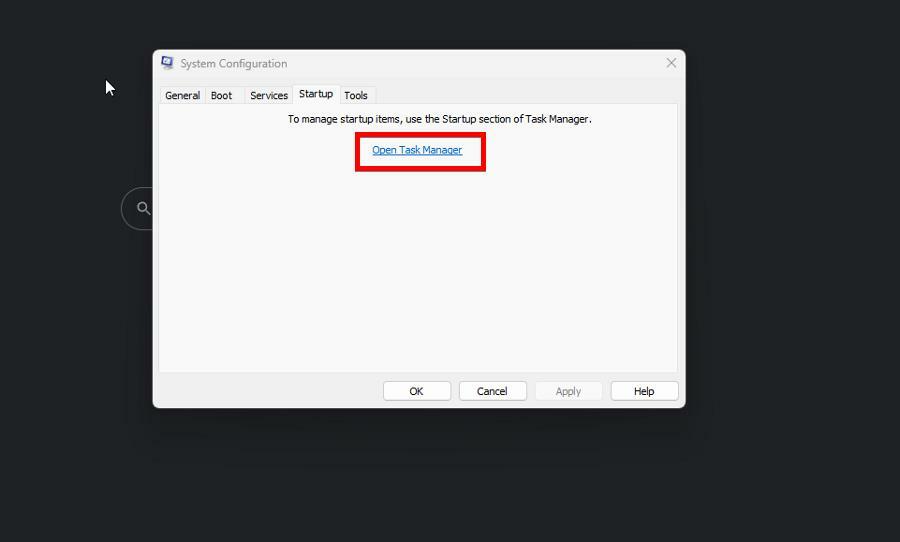
- გამორთეთ ყველა აპი, რომელსაც ხედავთ, რომელსაც ამჟამად არ იყენებთ. ამის გაკეთება შეგიძლიათ ერთზე დაჭერით და არჩევით გამორთვა ზედა მარჯვენა კუთხეში.
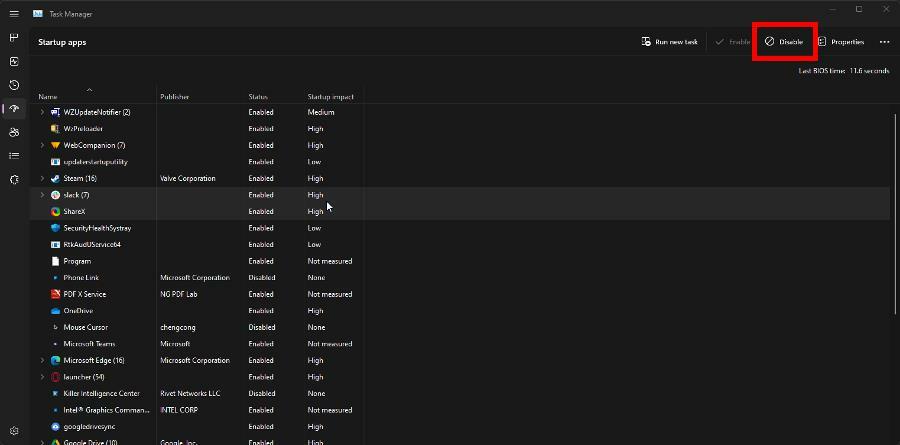
- დახურეთ Პროცესების ადმინისტრატორი როცა კეთდება.
- დაბრუნდი Სისტემის კონფიგურაცია. დააწკაპუნეთ მიმართეთ, მაშინ ᲙᲐᲠᲒᲘ.
- გადატვირთეთ კომპიუტერი სუფთა ჩატვირთვის შესასრულებლად. ნახეთ თუ პრობლემა მოგვარდა.
- 0x8004def7 შეცდომა: როგორ მოვაგვაროთ ეს OneDrive შესვლის პრობლემა
- 0x800f0906 DISM შეცდომა: როგორ გამოვასწოროთ იგი
- როგორ ჩართოთ/გამორთოთ Authenticator Lite Outlook მობილურისთვის
- რა არის Cimfs.sys და როგორ წავშალო ის?
3. შექმენით ახალი მომხმარებლის პროფილი
- იპოვნეთ ბრძანების ხაზი ზე Windows საძიებო ზოლი და აირჩიეთ Ადმინისტრატორის სახელით გაშვება.
- ში ბრძანების ხაზი, დაწერე
net მომხმარებლის "ანგარიშის სახელი" /add - სადაც წერია ანგარიშის სახელი, შეცვალეთ იგი ახალი მომხმარებლის სახელით, შემდეგ დააჭირეთ შედი გასაღები.

- ახლა ჩაწერეთ შემდეგი და დააჭირეთ შედი როცა კეთდება:
წმინდა ლოკალური ჯგუფის ადმინისტრატორები "ანგარიშის სახელი" /add - როგორც ადრე, შეცვალეთ ანგარიშის სახელი თქვენ მიერ შექმნილი ახალი ანგარიშის სახელით.
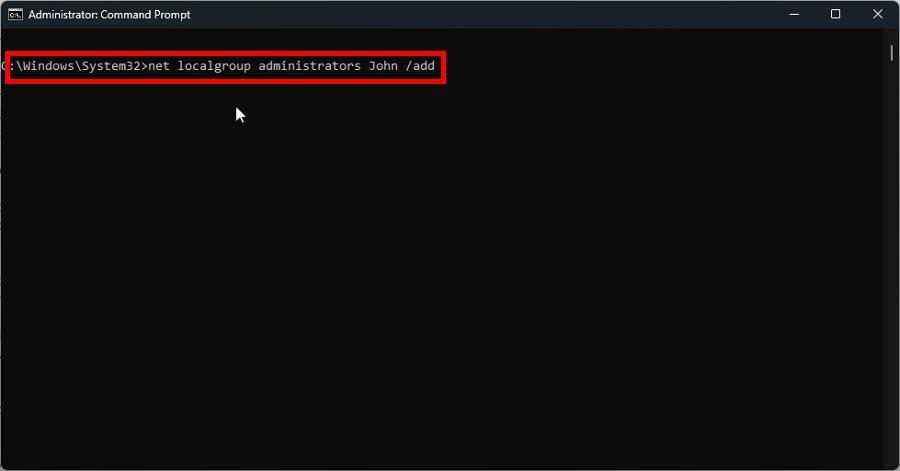
- დახურეთ ბრძანების ხაზი და შედით ახალ მომხმარებლის ანგარიშში. შეამოწმეთ პრობლემა შენარჩუნებულია თუ არა.
4. კლავიატურის პრობლემების მოგვარების გაშვება
- გაუშვით Windows 11-ის პარამეტრები აპლიკაციაში და სისტემა ჩანართი, დააწკაპუნეთ პრობლემების მოგვარება.
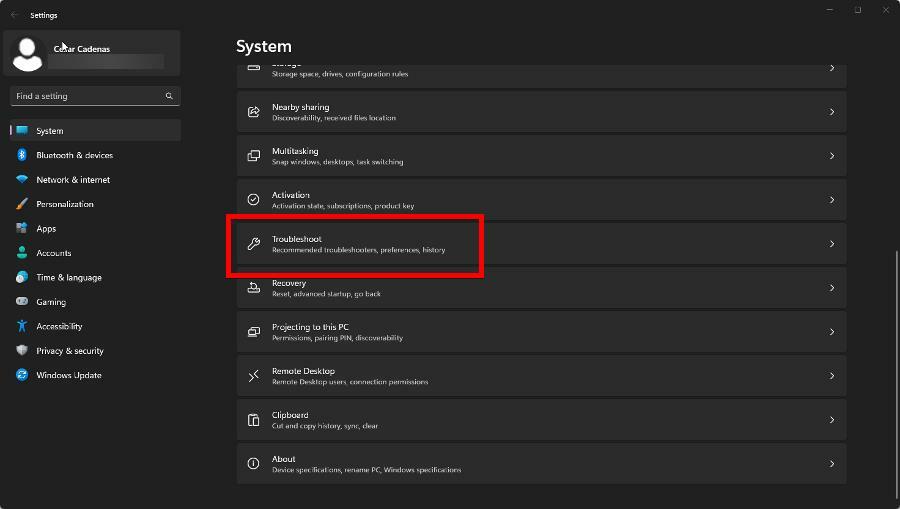
- შემდეგ გვერდზე აირჩიეთ სხვა პრობლემების მოგვარების საშუალებები.
- იპოვნეთ კლავიატურა ჩანაწერი და დააწკაპუნეთ გაიქეცი ღილაკი მარჯვენა მხარეს.

- მიეცით კლავიატურის პრობლემების მოგვარების საშუალება, დაასრულოს პროცესი და მიჰყევით მის მიერ მოწოდებულ ყველა ინსტრუქციას. დასრულების შემდეგ დააწკაპუნეთ Დახურე პრობლემის მაჩვენებელი.
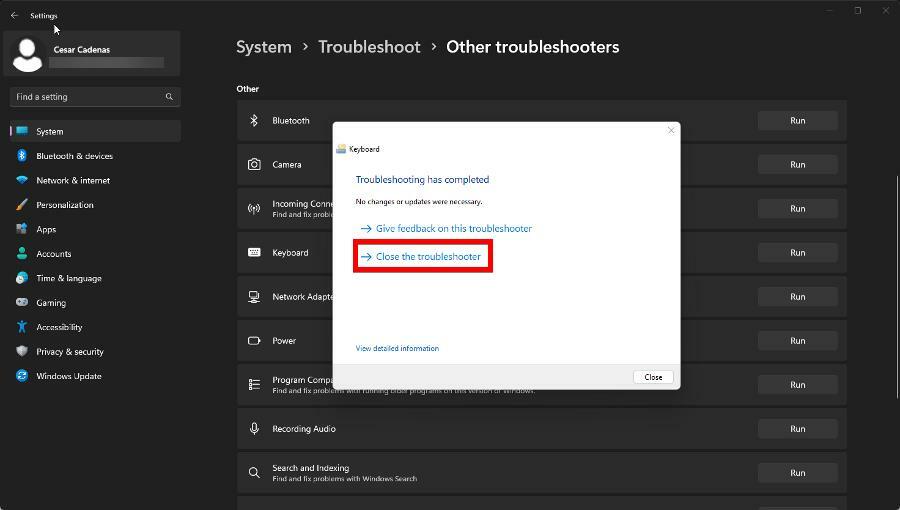
რა გავაკეთო, თუ რეესტრის ფაილი აღარ მუშაობს?
რეესტრის რედაქტორი არის Windows-ის სხვა კომუნალური პროგრამა, რომელიც გამოიყენება რეესტრის ფაილების სამართავად, რომელიც შეიცავს ყველა სხვადასხვა პარამეტრს, მონაცემს და მნიშვნელობას აპლიკაციებისა და აპარატურის თქვენს კომპიუტერში.
თუ რეესტრის ფაილი შეწყვეტს მუშაობას ან რეაგირებას, ის შეიძლება დაზიანდეს. შეგიძლიათ სცადოთ რომელიმე აღნიშნული გადაწყვეტა ან განაახლეთ სისტემა მეშვეობით პარამეტრები მენიუ.
მიუხედავად იმისა, რომ ჩვენ ვსაუბრობთ კომუნალური საშუალებების თემაზე, ის, რასაც ხალხი ხშირად იყენებს, არის ფაილების მენეჯერი, როგორიცაა File Explorer. File Explorer-ის პრობლემა ის არის, რომ ის არც ისე ინტუიციურია.
Შენ უნდა ჩამოტვირთეთ მესამე მხარის ფაილ მენეჯერი როგორიცაა WinZip ან Total Commander შეზღუდული File Explorer-ის გამოყენების ნაცვლად.
მოგერიდებათ კომენტარის გაკეთება ქვემოთ, თუ გაქვთ შეკითხვები Windows-ის სხვა კომუნალურ პროგრამებთან დაკავშირებით. და გთხოვთ გვითხრათ, არის თუ არა კონკრეტული სახელმძღვანელო Windows 11-ის ნებისმიერი შეცდომისთვის, რომლის ნახვაც გსურთ.
ჯერ კიდევ გაქვთ პრობლემები?
სპონსორირებული
თუ ზემოხსენებულმა წინადადებებმა არ გადაჭრა თქვენი პრობლემა, თქვენს კომპიუტერს შეიძლება შეექმნას Windows-ის უფრო სერიოზული პრობლემები. ჩვენ გირჩევთ აირჩიოთ ყოვლისმომცველი გადაწყვეტა, როგორიცაა ფორტექტი პრობლემების ეფექტურად გადასაჭრელად. ინსტალაციის შემდეგ, უბრალოდ დააწკაპუნეთ ნახვა და შესწორება ღილაკს და შემდეგ დააჭირეთ დაიწყეთ რემონტი.